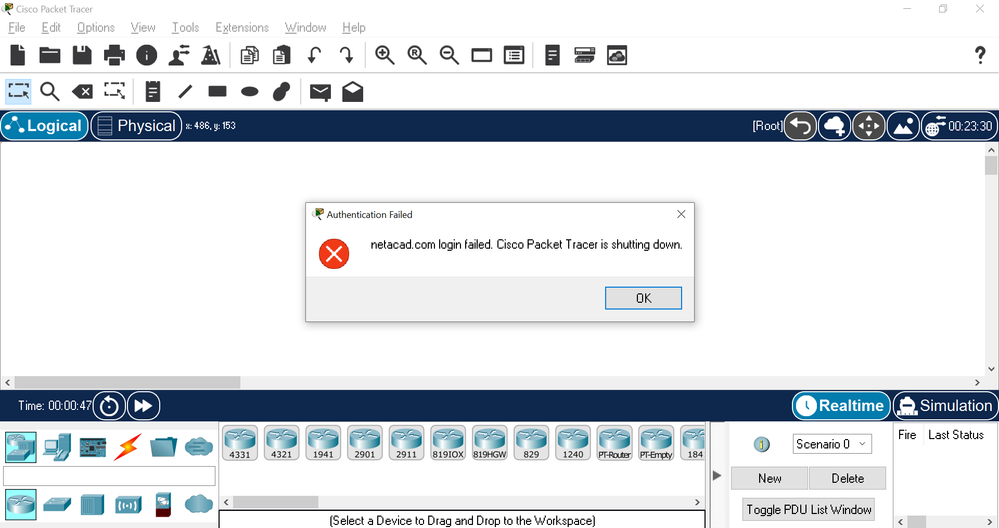5166
查看次数
0
有帮助
8
回复
1 个已接受解答
已接受的解答
有完全相同的问题, 在 Windows 10 中尝试了以下步骤:
- 右键单击"数据包跟踪器图标"(桌面/启动菜单),然后选择"属性"。
- 在"兼容性"部分,选择"更改高 DPI 设置"。
- 标记在"覆盖高 DPI 扩展行为"。
- 在"按下拉列表执行的缩放"下,选择"系统(增强)"
- 应用此更改并尝试再次打开数据包跟踪器。
这为我解决了这个问题
8 条回复8
你不只是一个:已报告了相同或类似的问题;似乎只有视窗操作系统没有问题:
MAC 操作系统和 Ubuntu 在运行 PT 时存在一些问题。 不知道如何帮助你, 除了向 Pt 人报告问题。您可以使用 PT 帮助菜单的链接>报告问题。或此链接
https://app.smartsheet.com/b/form/e8051c092e07401aa7d50ec2424a6e1c
问候, ML
**请评价所有有用的响应**
有完全相同的问题, 在 Windows 10 中尝试了以下步骤:
- 右键单击"数据包跟踪器图标"(桌面/启动菜单),然后选择"属性"。
- 在"兼容性"部分,选择"更改高 DPI 设置"。
- 标记在"覆盖高 DPI 扩展行为"。
- 在"按下拉列表执行的缩放"下,选择"系统(增强)"
- 应用此更改并尝试再次打开数据包跟踪器。
这为我解决了这个问题
谢谢
它的工作原理。
我也有同样的问题。 打开路由器的粘土时,屏幕顶部的三分之一不可用。
下午好,先生。
执行以下步骤:
访问自定义接口> >选项
在下拉列表中,将路由器设置为"清除终端.html
对于遇到“我的UI太大”、“图标太大”、“工作空间不适合”等问题的人,可以尝试以下步骤:
图标和UI大小问题:
- 如果图标太大或用户界面不成比例(如大工具栏图标、超大的菜单栏、大字体、狭小的工作空间或屏幕外的对话框),请考虑以下事项:
- 尝试特别调整Packet Tracer的DPI设置:
- 右键单击Packet Tracer .exe快捷方式,然后转到“属性>兼容性选项卡>更改高DPI设置”。
- 试用不同的值,如果它太高,则将其降低。
- 或者,调整Windows操作系统的DPI设置:
- 导航至“控制面板”>“显示设置”>“缩放”。
- 如果设置为150%,请尝试将其降至100%。
- 您还可以更改Packet Tracer本身的字体大小:
- 转到“选项>首选项>字体选项卡>大小”并减小字体大小。
- 调整Windows操作系统的分辨率也可能有帮助,但影响可能因设置而异。
- 尝试特别调整Packet Tracer的DPI设置:
- 切记在每次更改后关闭并重新加载Packet Tracer,以查看其效果。
- 如果图标太大或用户界面不成比例(如大工具栏图标、超大的菜单栏、大字体、狭小的工作空间或屏幕外的对话框),请考虑以下事项:
自定义城市、建筑、机柜等的大小:
- 如果您面临城市、城际、建筑、通用容器或配线柜的大小问题(例如,配线柜的默认尺寸为20米x 20米):
- 要调整大小,请导航到要修改的实体的特定级别:
- 对于城市尺寸,请转至“城市级别”。
- 对于建筑尺寸,请输入建筑的层。
- 在要修改的实体中,单击“设置背景图像”(Set Background Image),该图标是Packet Tracer用户界面右上角最后一个图标的第三个图标(看起来像山景图)。
- 在此设置中,可以修改实体的“物理属性”。
- 例如,如果要调整布线柜的大小,请进入布线柜,单击“设置背景图像”,将其“物理属性”调整为实际大小。
- 这样,您就可以准确地适应UI空间内的建筑平面图。
- 要调整大小,请导航到要修改的实体的特定级别:
- 如果您面临城市、城际、建筑、通用容器或配线柜的大小问题(例如,配线柜的默认尺寸为20米x 20米):